刘军下载站
MATLAB软件安装图文教程
2025-11-19 09:41:39 小编:刘军下载站
MATLAB作为全球知名的数学计算工具,其安装过程需要遵循规范操作流程。本文将以R2016a版本为例,通过图文结合的形式为您呈现完整的安装指引,帮助用户顺利完成软件部署。
安装前准备事项:
建议提前准备好安装文件存储空间,确保系统盘至少有20GB可用容量。同时关闭安全防护软件,避免误删关键组件。安装介质建议使用原版ISO镜像文件,确保系统兼容性和功能完整性。
详细安装步骤说明:
1. 解压R2016a_win64.iso镜像文件后,进入解压目录双击setup.exe启动安装程序。系统将自动加载初始化界面,进入安装向导环节。
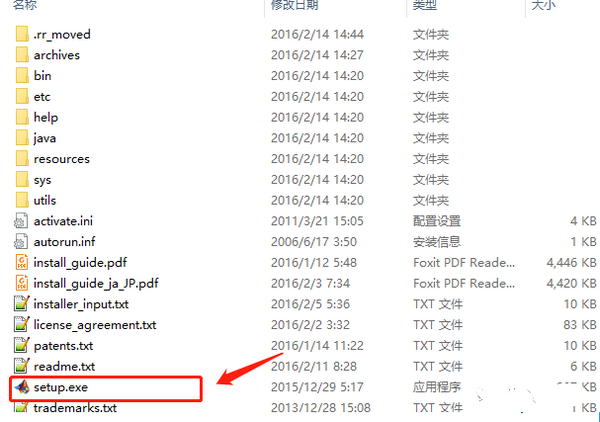
2. 在授权认证界面选择"使用文件安装密钥"选项,点击导航栏下一步按钮继续。这个步骤需要用户具备有效的授权凭证,建议提前准备好相关许可文件。
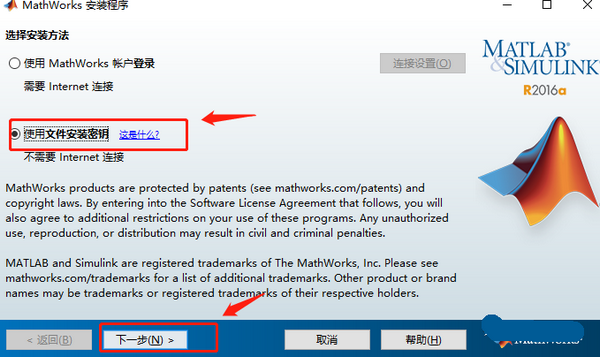
3. 仔细阅读最终用户许可协议,勾选"我接受协议条款"复选框后,点击确认按钮进入密钥输入环节。建议完整阅读协议内容,了解软件使用规范。
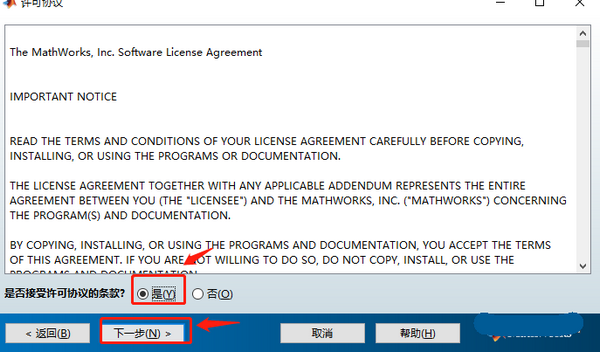
4. 打开预先准备的授权密钥文档,准确复制完整密钥序列至输入框。注意核对字符是否完整,避免包含空格或特殊符号,确认无误后继续下一步操作。
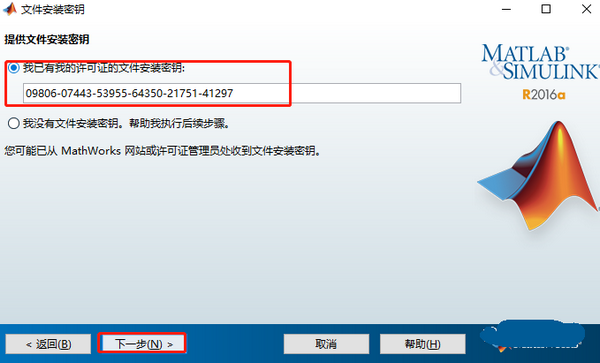
5. 通过浏览按钮选择自定义安装路径,建议创建独立目录存储程序文件。记录所选路径位置,后续组件部署需要调用该位置信息。
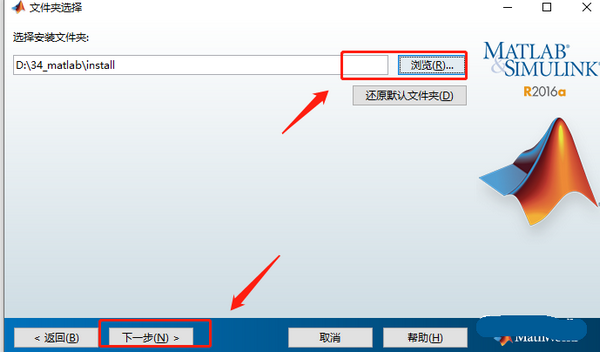
6. 在功能组件选择界面保持默认勾选状态,确保核心计算模块、编译器工具包等必要组件完整安装。高级用户可根据需求增减特定工具集。
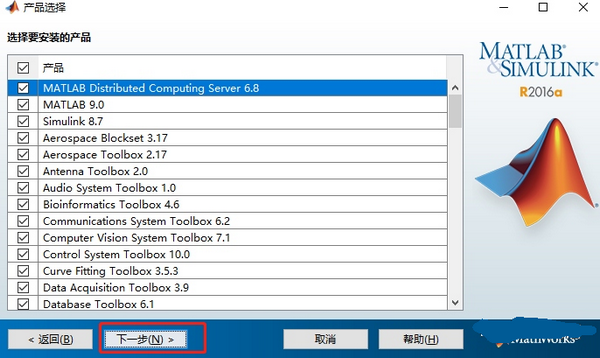
7. 确认安装摘要信息无误后,点击安装按钮开始文件部署。此过程耗时约30-60分钟,具体时长取决于硬件配置性能。

8. 安装进度条完成后,根据提示执行后续配置操作。建议勾选创建桌面快捷方式选项,方便日常启动应用程序。
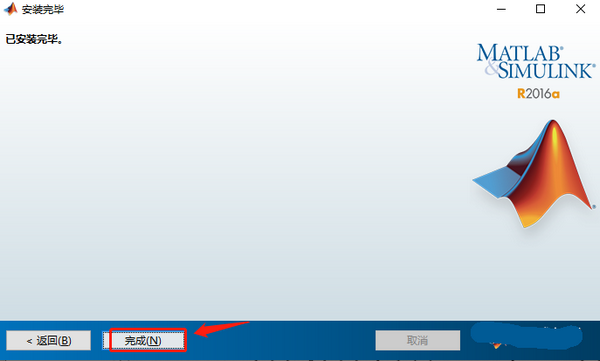
必要组件配置指引:
9. 定位至安装包附带的支持文件目录,选择license_standalone.lic、libmwlmgrimpl.dll、license.dat三个核心配置文件,将其完整复制到软件安装根目录。
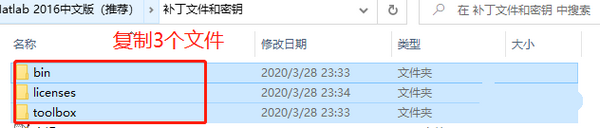
10. 执行文件替换操作时,系统可能弹出权限确认对话框,选择"替换目标中的文件"确保配置生效。此步骤关系到软件授权状态的验证,需特别注意操作准确性。
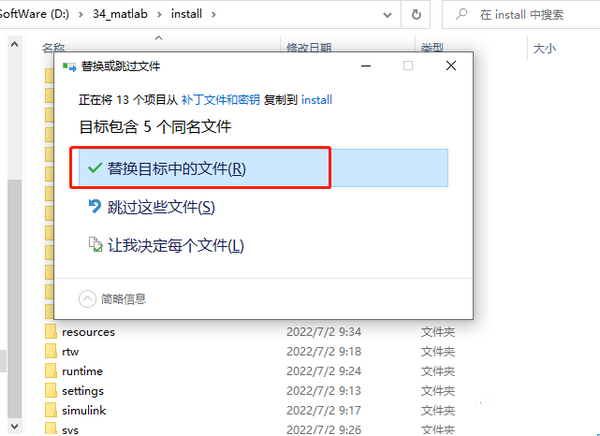
11. 进入安装目录的bin子文件夹,右键点击matlab.exe执行文件创建桌面快捷方式。建议修改快捷方式名称以便识别,例如添加版本号标识。
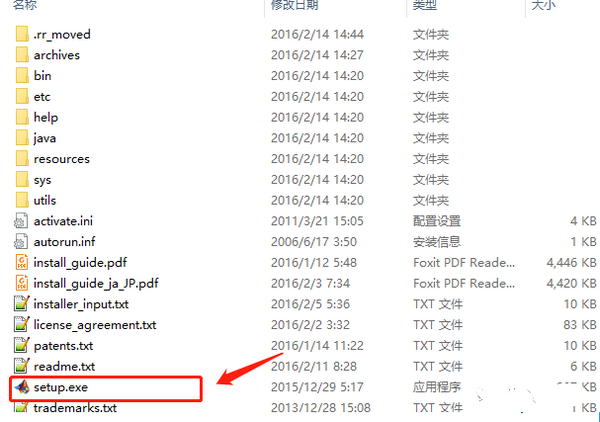
12. 首次启动时系统会进行运行环境检测,等待初始化过程完成后即可看到标准工作界面。建议进行简单的矩阵运算测试,验证基础功能是否正常。
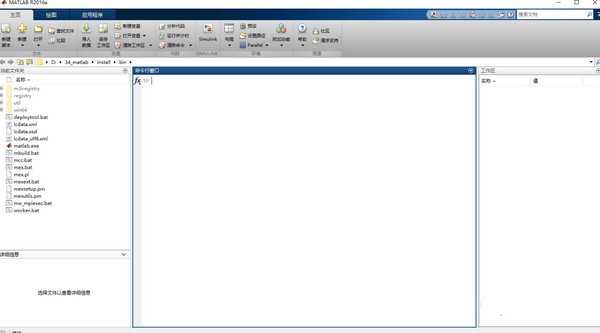
常见问题处理:
若遇启动报错提示,请检查系统环境变量设置是否正确。部分情况需要手动添加JAVA运行时支持,建议安装对应版本的JRE组件。安装路径建议使用全英文目录,避免中文字符引起的兼容性问题。
相关游戏
-
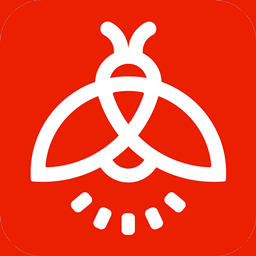 查看
火萤动态壁纸安卓端个性定制
查看
火萤动态壁纸安卓端个性定制48.75 MB丨11-19
火萤动态壁纸安卓定制版作为专为移动设备打造的视觉美化工具,持续为Android用户提供创新体验。其核心功能突破传统静态壁纸局限,支持将影视片段、生活记录等素材转化为动态桌面背景,同时搭载智能来电秀模块,让手...
-
 查看
奇异社区安卓版游戏交流平台
查看
奇异社区安卓版游戏交流平台19.56 MB丨11-19
奇异社区安卓版游戏交流平台是一款专注提升玩家体验的垂直领域应用,通过深度整合游戏资源与社交功能,为移动端用户打造沉浸式互动空间。无论是寻找稀有游戏攻略还是分享个人高光时刻,这里都能满足玩家多元化需求。 核心...
-
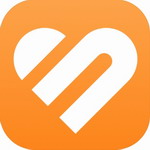 查看
华为运动健康智能穿戴助手
查看
华为运动健康智能穿戴助手102.26 MB丨11-19
华为运动健康智能穿戴助手作为华为生态核心健康管理工具,深度融合智能硬件与科学运动理念,通过精准数据监测与个性化训练方案,帮助用户构建全方位健康生活方式。其专业级运动算法与健康服务体系,适配多款华为穿戴...
-
 查看
优酷国际版海外用户影视宝典
查看
优酷国际版海外用户影视宝典91.67M丨11-19
优酷国际版app作为优酷面向全球用户推出的专业影音平台,整合全球优质影视资源,涵盖电影剧集、综艺纪实等多元内容,通过智能推荐算法为不同文化背景的观众打造个性化观影空间。这款应用突破地域限制,既保留中国特色影视精华...
-
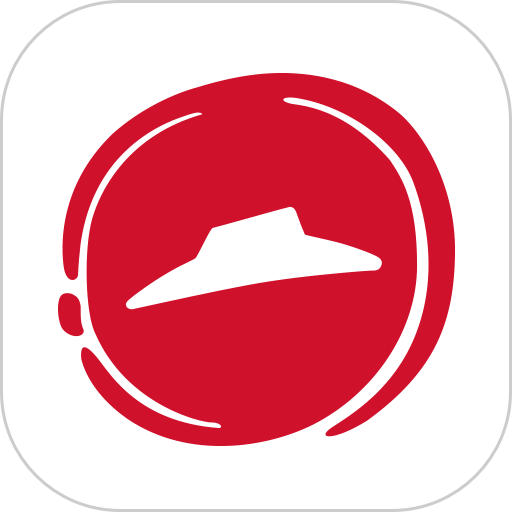 查看
必胜客在线点餐支付优惠全
查看
必胜客在线点餐支付优惠全66.21M丨11-19
必胜客APP由环胜电子商务(上海)有限公司开发运营,作为品牌官方点餐客户端,为用户提供手机端高效订餐服务。通过该应用可直接浏览必胜客全线餐品,涵盖经典披萨、意面、甜品等八大类目,实现从浏览菜单到完成支付的闭环操...
-
 查看
萌宠生活助手功能详解
查看
萌宠生活助手功能详解56.5 MB丨11-18
萌宠生活助手是一款专为宠物主人设计的全能型应用工具,集合知识科普与日常管理于一体。通过科学系统的功能模块设计,为不同阶段的养宠人士提供专业支持,无论是初次接触宠物的新手家长,还是经验丰富的资深饲主,都...